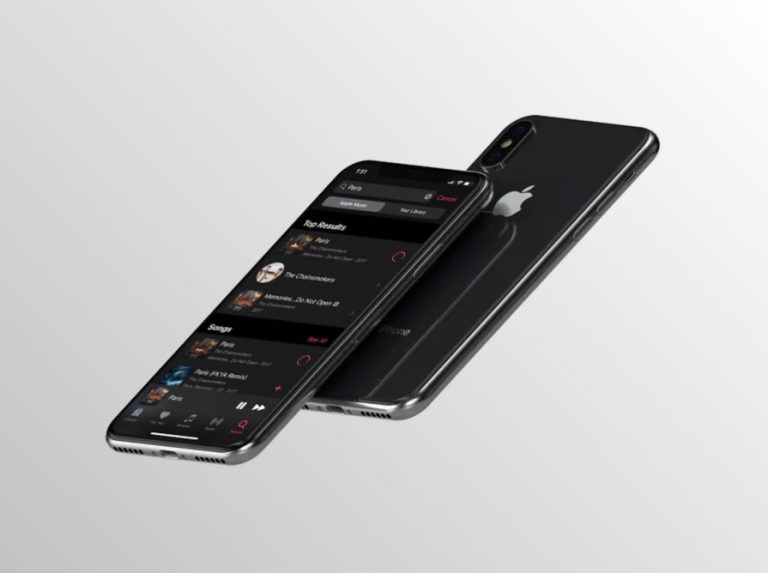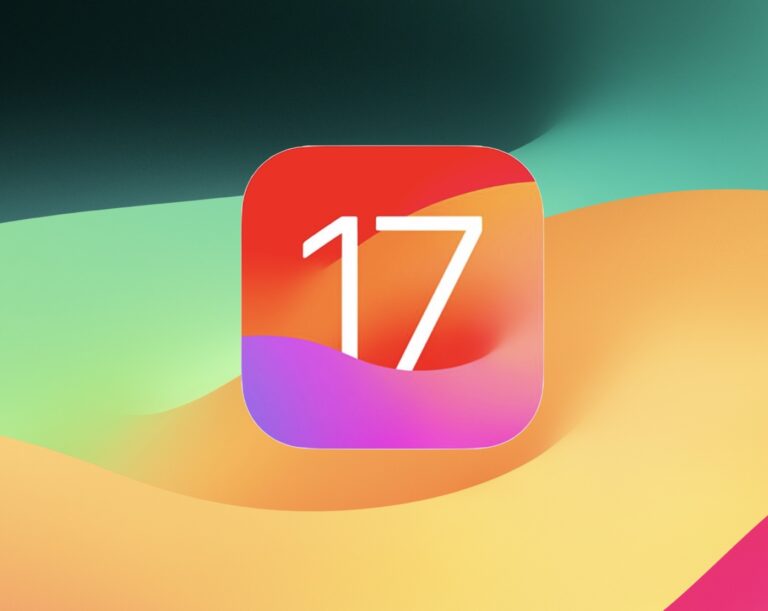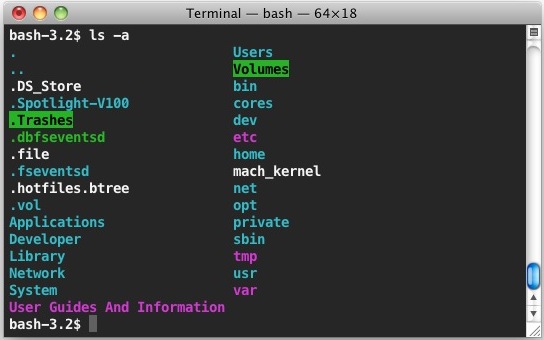Как изменить обои на MacOS Ventura
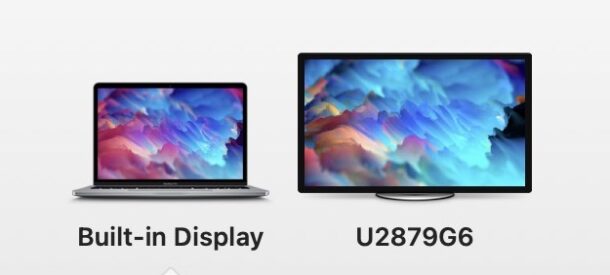
Искусственный интеллект поможет тебе заработать!
Установка фонового рисунка рабочего стола на изображение по вашему выбору — это простой и интересный способ персонализировать свой рабочий стол Mac. В MacOS Ventura способ изменения обоев рабочего стола Mac немного изменился, что привело к некоторой путанице у некоторых давних пользователей Mac. Давно ушли знакомые настройки панели управления «Рабочий стол и заставка», вместо этого эта панель настроек была разделена и переименована в «Обои», и она не сразу видна при открытии текстового списка системных настроек.
Давайте рассмотрим, как найти соответствующую панель настроек и как изменить изображение обоев на рабочем столе Mac под управлением MacOS Ventura 13 или более поздней версии.
Как изменить обои для рабочего стола на MacOS Ventura
Программы для Windows, мобильные приложения, игры - ВСЁ БЕСПЛАТНО, в нашем закрытом телеграмм канале - Подписывайтесь:)
Изменить фоновое изображение рабочего стола в MacOS Ventura по-прежнему легко, но это немного отличается от того, что было раньше:
- Перейдите в меню Apple и выберите «Системные настройки».
- Прокрутите вниз в левом боковом списке, и да, это прокручиваемый список, несмотря на отсутствие очевидного индикатора, и нажмите «Обои»,
- Выберите одно из изображений рабочего стола, предоставленных Apple, или добавьте свое собственное, перетащив изображение на дисплей.
- При желании прокрутите настройки обоев до конца, чтобы добавить новую папку с изображениями, выбрать параметры автоповорота и т. д.
- Закройте системные настройки, когда удовлетворены
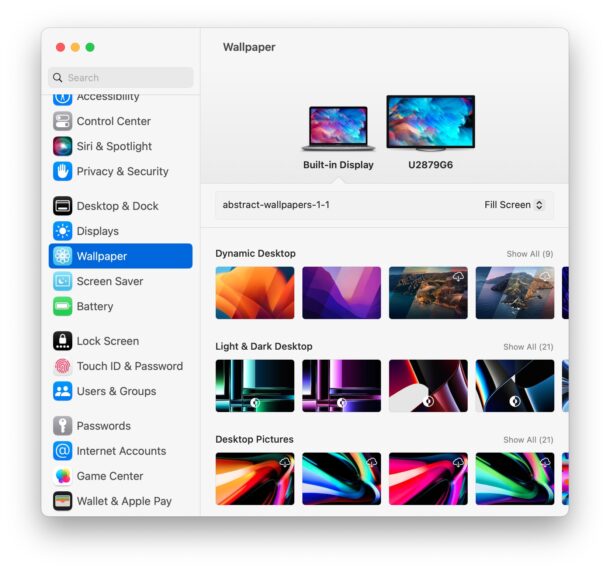
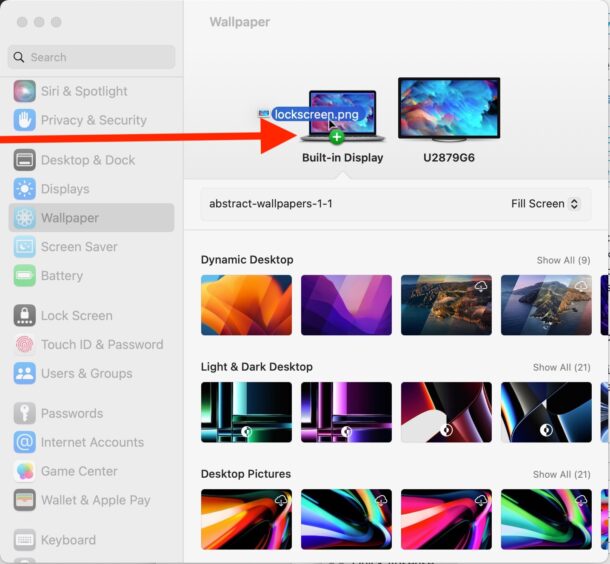
Вот как вы меняете фоновое изображение обоев в MacOS Ventura.
Если вы используете несколько мониторов или ноутбук Mac, открытый с внешним дисплеем, вы можете установить обои отдельно для каждого дисплея, щелкнув дисплей, который вы хотите настроить, в верхней части настроек обоев или перетащив изображение на дисплей, который вы хотите изменить.
Прежний способ изменения фона рабочего стола на Mac в Монтерее и более ранних версиях развился в MacOS Ventura с недавно переработанными системными настройками с переименованной и переработанной панелью управления, и, как и многие другие вещи, вращающиеся вокруг обновленных системных настроек, это привело ко многим путаницы для давних пользователей Mac.
Если вы ищете другие варианты обоев, ознакомьтесь с нашими сообщениями об обоях, где есть множество интересных изображений, которые вы можете использовать.
Программы для Windows, мобильные приложения, игры - ВСЁ БЕСПЛАТНО, в нашем закрытом телеграмм канале - Подписывайтесь:)